Geweldige manier om bestanden op te slaan, te verzenden en te beveiligen
Veiligheid Microsoft Windows Vista Windows Xp Online Opslagplaats / / March 17, 2020
 Onlangs vroeg een lezer in een e-mail mijn aanbeveling om iemand snel en gemakkelijk meerdere bestanden te sturen. Mijn antwoord? Bestandscompressie.
Onlangs vroeg een lezer in een e-mail mijn aanbeveling om iemand snel en gemakkelijk meerdere bestanden te sturen. Mijn antwoord? Bestandscompressie.
Het gebruik van bestandscompressie maakt niet alleen de verzonden bestanden kleiner, maar comprimeert ook meerdere bestanden in één bestand, waardoor de bestandsoverdracht veel gemakkelijker en sneller is dan het verzenden van elk bestand één voor één tijd.
Bestandscompressie is ook een uitstekende manier om gegevens op te slaan / te archiveren met behulp van een externe USB / FireWire / eSATA-schijf of een gratis online service zoals SkyDrive, ADrive of Mozy (SkyDrive is een persoonlijke favoriet omdat ze zojuist de vrije ruimte hebben geüpgraded van 5 GIGS naar 50 Gigs). Archiveer / zip de bestanden en upload ze. Helemaal klaar, allemaal een back-up!
Beveilig / versleutel uw gegevens
Wanneer u bestanden overdraagt of opslaat op uw persoonlijke schijf of online service / in de "cloud", wilt u er zeker van zijn dat alleen geautoriseerde personen uw gegevens kunnen openen en openen. Als je een Old School groovyReader bent, herinner je je mijn Tutorial misschien een tijdje terug -
Hoewel Winzip nog steeds een geldige optie is, kunt u MEERDERE andere geweldige tools gebruiken om hetzelfde niveau van codering / bescherming te bieden voor weinig tot geen kosten. Hier zijn een paar archiverings- / compressietools die ik heb gebruikt:
IZArc – 7-Zip – PeaZip – jZip – WinRAR – Scifer
Er is ook de keuze om de standaard Windows-compressie (Ingebouwd in Windows.) Hoewel deze ingebouwde Windows-tool goed werkt met compressie, is deze niet de meest veilige. Het biedt een betere eerste verdedigingslinie dan helemaal geen wachtwoord. Meestal duurt het langer om een langer, complexer wachtwoord te kraken, en dat geldt meestal voor alle producten. Onthoud dat PASSPHRASE de sleutel is. Wachtwoorden zijn zoooo 1981. ;)
Aangezien Windows XP en Vista gemakkelijk de ingebouwde hulpprogramma's voor bestandsarchief hebben, laten we daar eens over praten!
Hier is een groovy hoe de ingebouwde Windows Compression-archieftool te gebruiken. Alle andere bestandsarchieven lijken erg op deze.
Notitie: Deze coderingsfunctie is niet beschikbaar bij ingebouwde compressie van Windows Vista. Vanwege het hierboven genoemde beveiligingsrisico is deze functie verwijderd. Ze wilden waarschijnlijk dat mensen EFS zouden gebruiken.
Wachtwoordbeveiliging van enkele of meerdere bestanden in Windows XP
1. Klik met de rechtermuisknop op de bestand of map u wilt versleutelen. KlikVerzenden naar, Gecomprimeerde (gezipte) map.
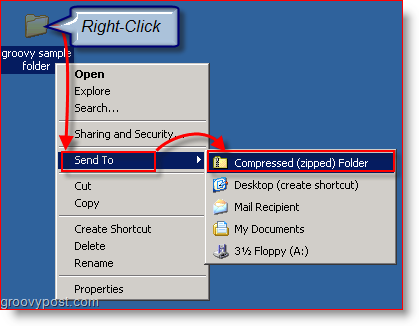
Als u uw bestanden niet met wachtwoorden wilt beschermen, dan gefeliciteerd! Je bent klaar! Lees voor de rest verder hoe u een wachtwoord kunt toevoegen.
2. Dubbelklik de .Zip bestand je hebt zojuist gemaakt in Stap 1; het zou automatisch moeten openen in het gecomprimeerde bestand in een nieuw venster.
3.KlikHet dossier, Voeg een wachtwoord toe. Type uw gewenste Wachtwoord in beide dozen, en KlikOK.
Opmerking: als het niet wordt geopend in de ingebouwde compressor, kunt u de opdracht Openen met gebruiken om WinZip te selecteren.
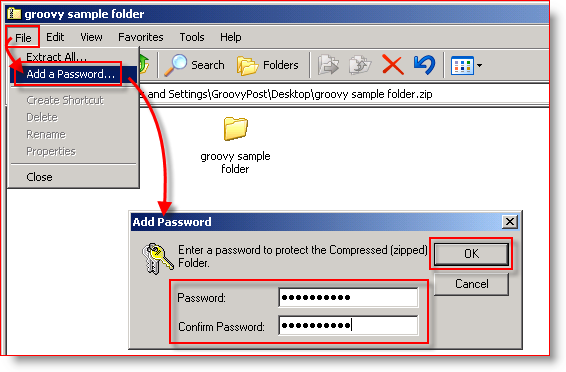
Onthouden: Met een wachtwoord beveiligde .zip-bestanden met behulp van de ingebouwde tool van Windows XP stellen gebruikers in staat om het .ZIP-bestand te openen en de bestandsnamen en mappen van gecomprimeerde / beveiligde bestanden te bekijken. Als ze echter proberen de bestanden te openen, wordt ze om het wachtwoord gevraagd.
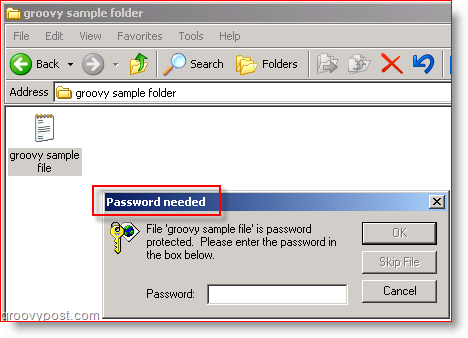
Geniet van deze groovy, lichtgewicht bestandsbescherming en compressie!
Opmerkingen, vragen? Vraag hieronder of maak een nieuw onderwerp in onze Gemeenschapsforum!



